|
Eliminer les cotes de modèle en double lors de l'insertion.
|
Les cotes dupliquées ne sont pas insérées dans les mises en plan lors de l'insertion des cotes du modèle (réglage par défaut). Cette option définie et écrase l'option par défaut Eliminer les doublons dans le PropertyManager Objets du modèle. |
|
Eliminer les notes du modèle en double lors de l'insertion.
|
Les notes dupliquées ne sont pas insérées dans les mises en plan lors de l'insertion des notes du modèle (réglage par défaut). |
|
Par défaut, marquer toutes les cotes de pièce/assemblage pour l'import dans les mises en plan.
|
Toutes les cotes insérées dans un modèle sont Marquées pour la mise en plan. Les cotes sont incluses lors de l'insertion de cotes du modèle dans les mises en plan. Consultez Objets du modèle.

|
|
Mise à l'échelle automatique des nouvelles vues de mise en plan.
|
Les 3 vues standard sont mises à l'échelle pour qu'elles tiennent sur la feuille de mise en plan, quel que soit le format sélectionné. Ce paramètre peut créer des valeurs d'échelle inhabituelles.

|
|
Activer le symbole lors de l'ajout d'une nouvelle révision.
|
Vous permet de cliquer dans la zone graphique pour placer les symboles de révision lorsque vous ajoutez une révision à une table de révisions. |
|
Afficher les nouveaux cercles de détail en tant que cercles.
|
De nouveaux profils pour les vues de détail apparaissent en tant que cercles. Lorsqu'elle est désactivée, les profils esquissés apparaissent.

|
|
Sélectionner les entités cachées.
|
Vous pouvez sélectionner des arêtes tangentes cachées (enlevées) et des arêtes que vous avez cachées manuellement lorsque vous passez le pointeur sur des arêtes cachées.

|
|
Désactiver l'inférence note/cote.
|
Lorsque cette option est désactivée et que vous placez une note ou une dimension, une ligne apparaît pour indiquer l'alignement horizontal ou vertical avec d'autres notes ou dimensions.
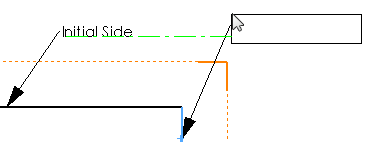
Désactivée
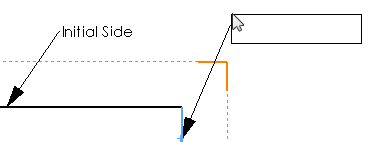
Sélection
|
|
Désactiver la fusion des notes lors du glissement.
|
Désactive la fusion de deux notes ou d'une note et d'une cote lorsque vous les faites glisser l'une vers l'autre. |
|
Imprimer le filigrane désynchronisé.
|
Un filigrane Mise en plan SOLIDWORKS détachée - Impression non synchronisée apparaît sur les impressions de la mise en plan détachée si celle-ci n'est pas synchronisée avec le modèle.

|
|
Montrer les noms de géométrie de référence dans les mises en plan.
|
Le nom des entités de géométrie de référence importées dans la mise en plan apparaît.

|
|
Cacher automatiquement les composants lors de la création de la vue.
|
Tous les composants d'assemblage non visibles dans une nouvelle vue de mise en plan sont cachés et listés dans l'onglet Cacher/Montrer les composants de la boîte de dialogue Propriétés de la vue de mise en plan. Ils sont néanmoins présents et toutes les informations les concernant sont chargées. Les noms des composants sont transparents dans l'arbre de création FeatureManager. Voir Propriétés de la vue de mise en plan.
Vous pouvez montrer les composants cachés à n'importe quel moment. Consultez Montrer/Cacher les composants.
Cette vue de dessous d'un assemblage montre les composants de la pile contenus dans un volume clos. Lorsque vous sélectionnez Cacher automatiquement les composants lors de la création de la vue, les piles sont cachées. Lorsque cette option est désactivée, les piles sont affichées en pointillé.


Activée

Désactivée
|
|
Afficher les points centraux des arcs de l'esquisse.
|
Les points centraux des arcs de l'esquisse sont affichés pour les arcs et les cercles dans les mises en plan.

|
|
Afficher les points d'entité de l'esquisse.
|
Les points d'extrémité des entités d'esquisse sont affichés sous la forme de cercles remplis dans les feuilles et les fonds de plan de mise en plan, mais pas dans les vues de mise en plan.

|
|
Afficher les hachures d'esquisse derrière la géométrie.
|
Si cette option est sélectionnée, la géométrie du modèle s'affiche sur les hachures.

Sélection
 Désactivée
|
|
Afficher les images d'esquisse sur la feuille derrière la géométrie
|
Des images d'esquisse sont affichées comme images de fond pour les vues de mise en plan.

Image d'esquisse en arrière-plan

Image d'esquisse pas en arrière-plan
|
|
Imprimer les lignes de cassure dans la vue interrompue.
|
Les lignes de cassure qui dépassent l'arête de la pièce sont imprimées dans les vues interrompues. |
|
Aligner les interruptions avec la vue du parent pour une vue projetée
|
Aligne les cassures dans la vue projetée avec celles de la vue parente.

|
|
Automatiquement garnir la Palette de vues.
|
Affiche la vue de mise en plan dans la Palette de vues lorsque vous cliquez sur Créer une mise en plan à partir de la pièce/assemblage. Lorsqu'elle est désactivée, le PropertyManager Vue du modèle apparaît pour vous permettre d'insérer des vues de mise en plan. |
|
Afficher le dialogue Fond de plan à l'ajout d'une nouvelle feuille.
|
Affiche la boîte de dialogue Fond de plan lors de l'ajout d'une nouvelle feuille de mise en plan. Consultez Fond de plan. |
|
Réduire l'espacement en cas de suppression ou de modification de cotes (ajout ou modification de tolérances, texte, etc.).
|
Réajustement automatiquement de l'espacement entre les cotes restantes si vous supprimez une cote ou du texte dans une cote. |
|
Réutiliser les lettres des vues auxiliaires, de détail et en coupe supprimées.
|
Réutilise les lettres de vues supprimées (auxiliaires, de détail, en coupe) dans la mise en plan. |
|
Activer la numérotation automatique des paragraphes
|
Active le mode de numérotation des paragraphes lors de la saisie d'une note qui commence par 1. et un espace (chiffre un suivi d'un point, suivi d'un espace). |
|
Modifier le nom de la colonne quantité dans la nomenclature.
|
Le nom que vous avez saisi dans Nom à utiliser pour la quantité dans une nomenclature est utilisé. |
|
Echelle de la vue de détail.
|
Spécifie l'échelle des vues de détail. Cette échelle est relative à l'échelle de la vue de mise en plan pour laquelle la vue détaillée est générée. Si l'échelle de la vue source est 2:1 et l'échelle de la vue de détail est 2X, l'échelle de la vue de détail obtenue est alors égale à 4X.

|
|
Propriété personnalisée utilisée comme révision.
|
Spécifie une propriété pour les tables de révisions qui est stockée comme valeur de la révision dans l'onglet Personnaliser de la boîte de dialogue Résumé information. La valeur par défaut est Révision. |
|
Incrément de mouvement du clavier.
|
Indique la valeur unitaire du mouvement lorsque vous utilisez les flèches du clavier pour déplacer des vues de mise en plan, des annotations ou des cotes. |